教程介绍
固态硬盘相比于以前的机械硬盘性能强了不少,更换或加装固态可以大大提高电脑的加载速度,那么电脑固态硬盘怎么装呢,其实对于不同的硬盘有不一样的安装方法。
安装教程
1、先把买到的固态硬盘配件都拿出来准备好。
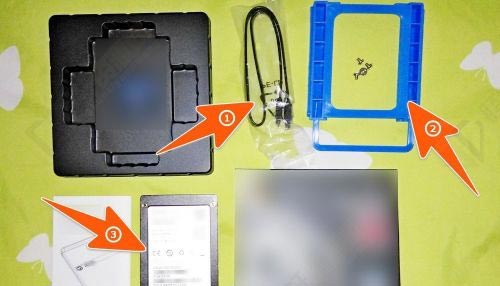
2、如果是有支架的版本,那么将硬盘和支架的卡口对应好。

3、接着将固态硬盘按到支架里。(有时候需要轻轻掰一下支架)

4、然后我们将数据线插在硬盘上。(轻一点,插不进去就转一下或者换个头)
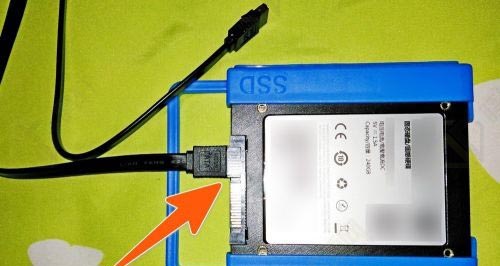
5、准备完成后,拆开主机,找到硬盘的位置,松开螺丝。

6、拆开后,将硬盘带着支架插进去,并插好电源线即可。

7、也有一些硬盘是没有支架的,那么直接插入即可。

8、安装完成后,如果之前没有固态,那还要进入bios设置,修改硬盘模式。(一般是AHCI模式)
9、设置完成后开机即可使用了。
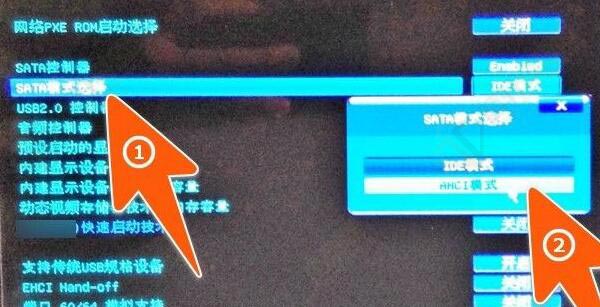
以上本篇文章的全部内容了,感兴趣的小伙伴可以看看,更多精彩内容关注腾轩网www.tengxuanw.com










